위 주소를 접속한 싸이트 주소창에다 복사해서 실행시키면.. 이미지가.. 춤을 춥니다 ㅎㅎ
'Scrab' 카테고리의 다른 글
| 고속도로 휴게소 들리 실때 주의 하세요~~~ (2) | 2007.03.25 |
|---|---|
| 국내기술 개발 XK-2 시연 동영상 (0) | 2007.03.04 |
| 꿈을 이루는데 나이는 중요하지 않습니다. (0) | 2007.02.08 |
| 스펀지 UCC 건빵으로 빵만드는 방법 (0) | 2007.01.26 |
| 연예인들 싸이~ (0) | 2006.12.15 |
| 고속도로 휴게소 들리 실때 주의 하세요~~~ (2) | 2007.03.25 |
|---|---|
| 국내기술 개발 XK-2 시연 동영상 (0) | 2007.03.04 |
| 꿈을 이루는데 나이는 중요하지 않습니다. (0) | 2007.02.08 |
| 스펀지 UCC 건빵으로 빵만드는 방법 (0) | 2007.01.26 |
| 연예인들 싸이~ (0) | 2006.12.15 |
개통할때 사용하는 전화번호..
기존적인 개통은... KTF에서 기기변경을 이용
147*236508#9
| 9800GTX+ 구매할때 하이브리드 파워 사용할분은 구매전 반드시 확인하세요. (0) | 2008.11.06 |
|---|---|
| 위모트로 멀티터치 스크린 구현하기 (1) | 2008.02.12 |
| 외장하드케이스 하나 질렀습니다. ^^; (0) | 2007.10.23 |
| Poket DOS 좀더 빠르게 (0) | 2007.02.26 |
| 내장 무선랜 지원안되는 노트북에 무선랜 장착하기 (2) | 2006.10.25 |
| 9800GTX+ 구매할때 하이브리드 파워 사용할분은 구매전 반드시 확인하세요. (0) | 2008.11.06 |
|---|---|
| 위모트로 멀티터치 스크린 구현하기 (1) | 2008.02.12 |
| 외장하드케이스 하나 질렀습니다. ^^; (0) | 2007.10.23 |
| 넥시오 개통하는 방법 (0) | 2007.02.26 |
| 내장 무선랜 지원안되는 노트북에 무선랜 장착하기 (2) | 2006.10.25 |
머나먼 정글(Tour of Duty, 1987)
롤링 스톤즈가 TV show의 오프닝을 맡던 시절도 있었다.
브이(V, 1983)
쥐잡아 먹는 예쁜 다이애나의 모습이 그렇게 충격적일수가 없었던 SF드라마
정작 미국 본토에서는 그렇게 큰 인기는 못끌었다고 한다.
전격Z작전(Knight Rider, 1982)
느끼남의 대명사 데이빗 핫셀호프씨도 지금보니 귀엽게 보일정도.
에어울프(Airwolf, 1984)
결국 키트와 에어울프가 싸우면 누가 이길까에 대한 답은 아직까지 알 수 없다.
A특공대(The A-team, 1983)
고인이 되신 조지 페퍼드씨를 기리며(한니발 분)
영화 리메이크 소식이 들리던데 어찌 되어가는지.
SOS해상기동대(Baywatch, 1989)
남녀노소 할것없이 수영복입고 설쳐댔지만, 솔직히 어린시절엔 그런거 관계없이 재밌게 봤었다.
요즘 이런 드라마를 대놓고 해주면 과연 무슨 말을 듣게될런지는 차치하고.
검은독수리(Street Hawk, 1985)
의외로 외화 좋아하는 사람중에서 기억하는 사람이 잘 안보인다.
이 녀석 교통시스템만큼은 어릴때봐도 매력적이었는데
맥가이버(McGyver, 1985)
손튼 국장님은 지금쯤 뭐하고 계실까.
미녀와 야수(Beauty and the Beast, 1987)
소년중앙에서 야수역의 배우를 공개했는데 그분이 바로 요즘은 실제 얼굴로도 유명하신 론 펄먼씨.
어릴때 그얼굴을 보고 잠시 절망했던 기억이(...)
1대 미녀역을 맡았단 린다 해밀튼이 터미네이터2 촬영에 들어가는바람에 중도하차하고부터는
재미가 크게 떨어져버린 아쉬운 작품.
스타맨(Starman, 1986)
도망자 컨셉에 외계인을 결합시켜서 여러모로 흥미있는 소재거리는 적절히 집어넣었던 볼만했던 작품
끝에 결국 아들과 아내를 찾긴했는데 그뒤에 어떻게 되었는지는 기억이 안난다-_-;
제 5전선(Mission Impossible,1983)
제인 배들러가 멤버였던 오프닝을 구하려했건만 찾을수가 없었음.
TV Show 스코어중에선 길이길이 남을 최고의 명곡이 아닐까 싶다.
오토맨(Automan, 1983)
MBC에서 해줬던걸로 기억하는데 시간대가 안맞아서 이건 몇편 보지 못했다.
다만 그때마다 지금보면 어설프기만 하지만, 당시엔 신선하기만 했던 CG연출이 참 멋져보였었다.
슈퍼특공대(Misfits of Science,1985)
초능력소녀와 크기변신이 자유자재였던 사람, 공기중에 전기스파크를 일어키던 사람....
그외에 또 뭐가 있었더라.
어쨌든 지금 오프닝을 찾기전까지 난 슈퍼특공대 리더역 배우가 마이클J폭스라고 생각하고 있었다.
왠지 살짝 비슷해보이기도 하고...
슈퍼소년 앤드류(My Secret Identity, 1989)
앤드류 역이었던 제리 오코넬.
이분은 드라마건 영화건 드문드문 보아와서 이제는 어른모습이 더 익숙해서 그런지
새삼스레 당시모습을 보니 너무 앳되게 보인다. (나도 저걸 볼당시에 저만했던가)
천재소년 두기(Doogie Howser, M.D. 1989)
제리 오코넬에 비해선, 스타쉽 트루퍼스에서 뜬금없이 지휘관으로 나오는 바람에
두기에게 익숙한 사람에겐 컬쳐쇼크를 줬던 기억이 새록새록.
환상특급(The Twilight Zone, 1985)
이상의 외화들이 추억으로 미화된 부분이 적지않아서 지금보면 어색하거나 깨는 부분이 많이보이건만
이 환상특급만큼은 지금봐도 여전히 몽환적이고 오싹하고 매력적이다.
밤시간에 이 오프닝을 보면서 기분나쁘면서도 두근두근했던 기억이 생생하다.
블루문 특급(Moonlighting, 1985)
브루스 윌리스가 TV show 주연을 맡았던 시절도 있다. 머리숱도 엄청 많구나.
출처 : Youtube & 파코즈
| 스타트렉 전함 영상 모음~ (0) | 2008.05.19 |
|---|---|
| 스타트렉 배경 지식 (0) | 2007.12.14 |
| MS를 통해서 좋은일 해보기 (0) | 2007.11.19 |
| 우리나라에서 사용하는 저격총들 (3) | 2007.10.02 |
| 8번가의 기적 기억하시나요? (0) | 2007.02.11 |

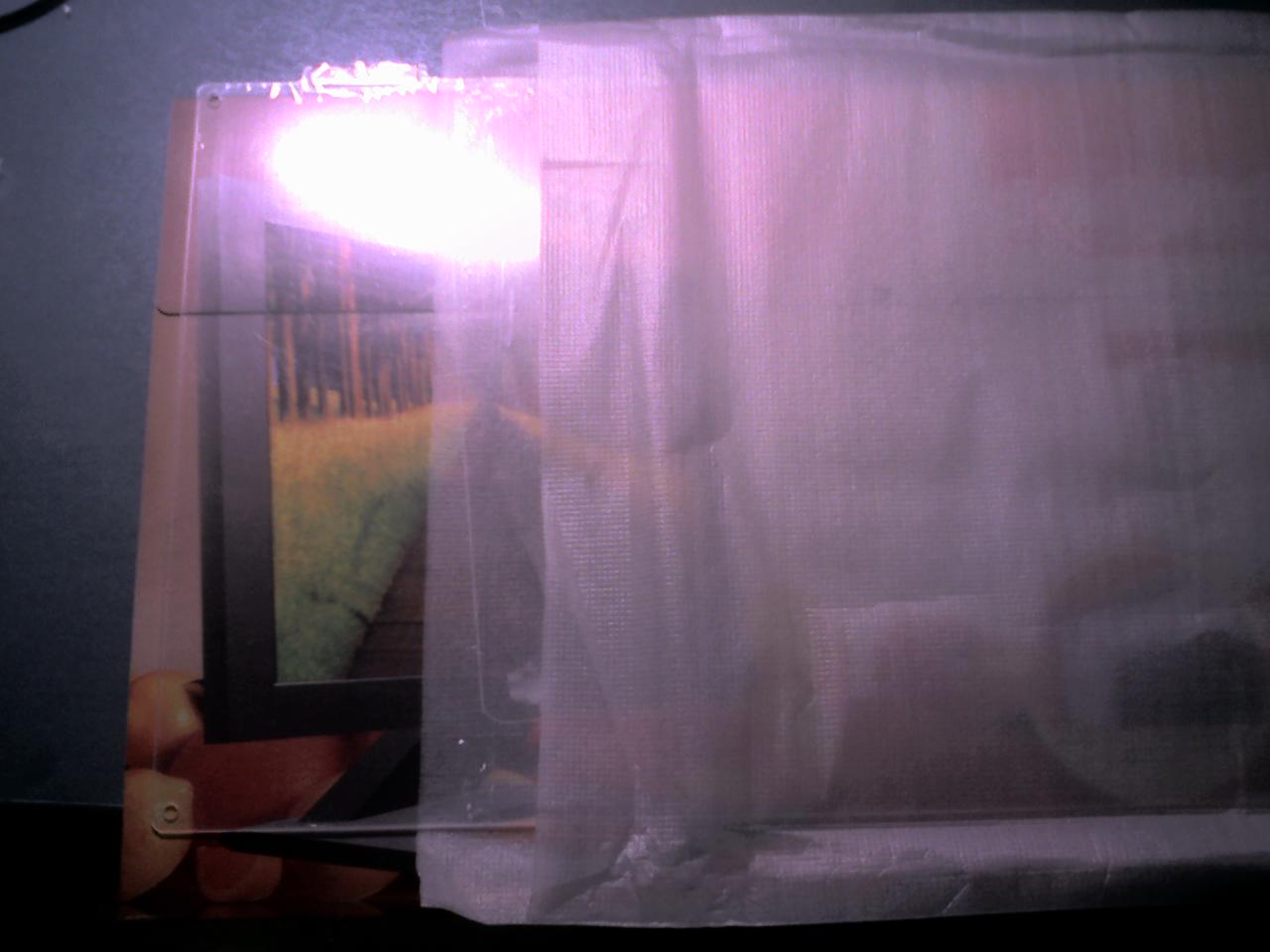



| E-SATA 외장케이스 만들기 (1) | 2008.03.09 |
|---|---|
| 이벤트로 받은 K9A2 CF-F 페넘 지원 보드~ (0) | 2007.12.06 |
| 파코즈 전자사전 필테 당첨 유디아 D300 (0) | 2007.05.13 |
| 라포네라 폰 공유기 공짜로 받다~ (0) | 2007.04.20 |
| 메모리 방열판 장착~ (0) | 2007.01.17 |
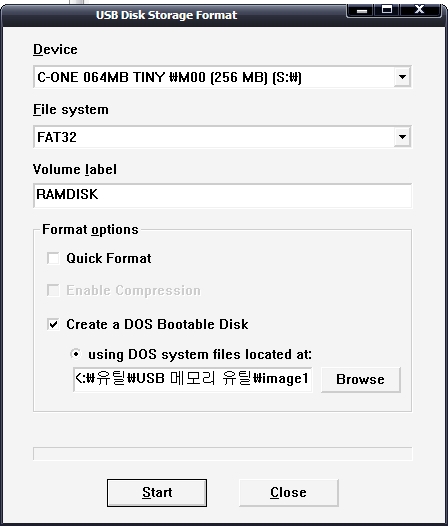
|
[Menu] Menudefault=GHOST4,30 [GHOST1] [GHOST2] [GHOST3] [GHOST4] [GHOST5] [GHOST6] [GHOST7] [COMMON] |
|
@ECHO OFF :GHOST1 :GHOST2 :GHOST3 :GHOST4 :GHOST5 :GHOST6 :GHOST7 :EXIT |
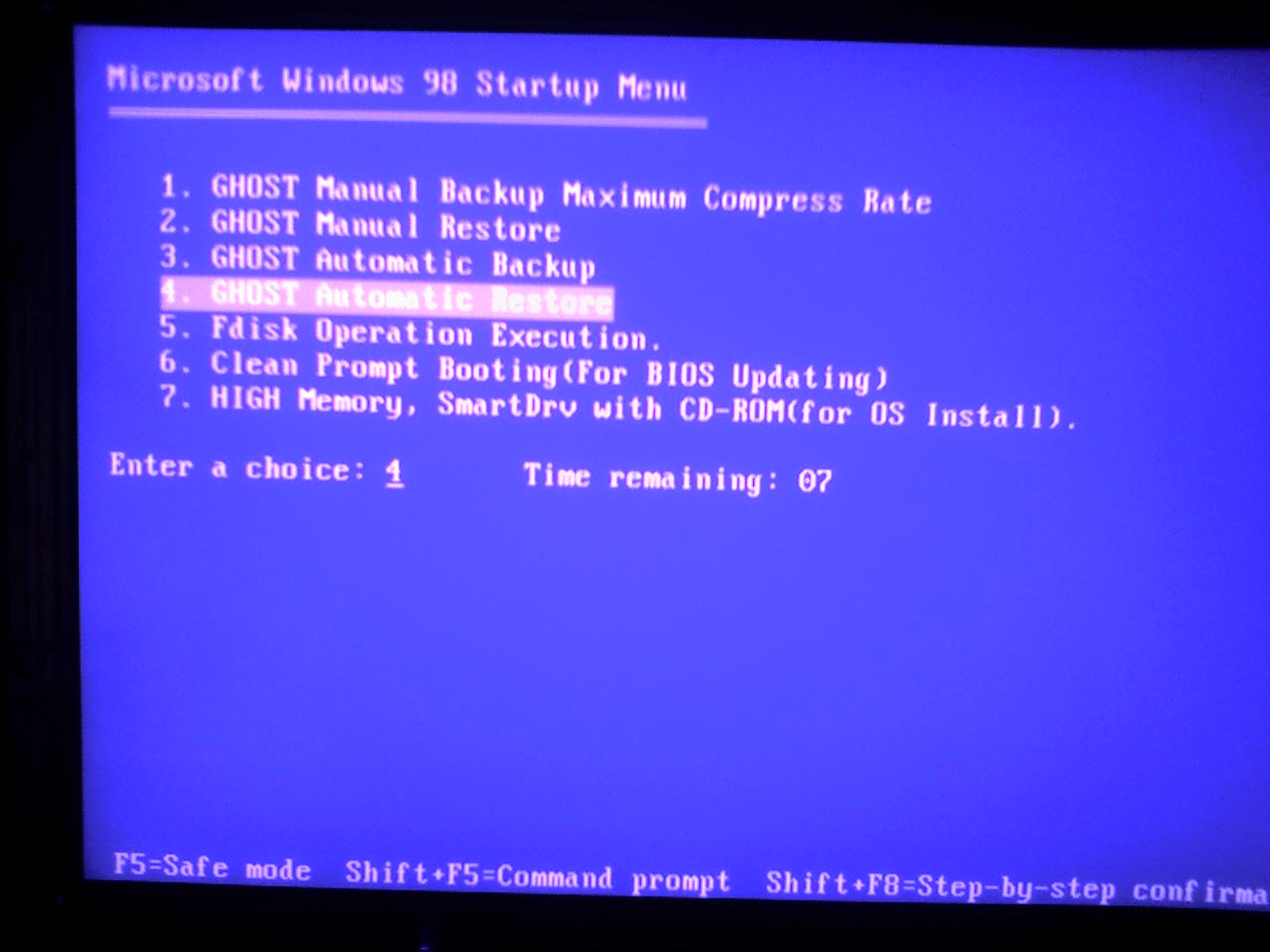
| 하드디스크 RMA 주소... (0) | 2007.03.17 |
|---|---|
| 윈도우 복구 콘솔모드 사용하기 (0) | 2007.02.28 |
| Vcache 설정 2기가 램 기준(타용량 설정 가능) (0) | 2007.02.07 |
| 마소에서 제공하는 무료 기술 서적 (0) | 2007.02.05 |
| 부팅속도가 느려졌다고 느낄때 한번씩 실행하면 좋은 배치파일 (0) | 2007.02.02 |

제작하면서부터 장난감 회사에서... 지원 받았을듯 아기자기한 영상으로 어렸을적 제마음을 흔들었던..
영화입니다. 아직 기억하시는분들이 꽤 있을것 같아 캡쳐사진 몇장 올려 포스팅 해봅니다.






| 스타트렉 전함 영상 모음~ (0) | 2008.05.19 |
|---|---|
| 스타트렉 배경 지식 (0) | 2007.12.14 |
| MS를 통해서 좋은일 해보기 (0) | 2007.11.19 |
| 우리나라에서 사용하는 저격총들 (3) | 2007.10.02 |
| 외화 오프닝 모음~ (0) | 2007.02.17 |

| 국내기술 개발 XK-2 시연 동영상 (0) | 2007.03.04 |
|---|---|
| 싸이트 이미지가 춤을??? (0) | 2007.02.27 |
| 스펀지 UCC 건빵으로 빵만드는 방법 (0) | 2007.01.26 |
| 연예인들 싸이~ (0) | 2006.12.15 |
| 세상을 바꾼 10개의 가젯~ (0) | 2006.12.14 |
| 윈도우 복구 콘솔모드 사용하기 (0) | 2007.02.28 |
|---|---|
| 고스트 부팅 USB 만들기.. 자동백업,자동복구기능 포함 (1) | 2007.02.14 |
| 마소에서 제공하는 무료 기술 서적 (0) | 2007.02.05 |
| 부팅속도가 느려졌다고 느낄때 한번씩 실행하면 좋은 배치파일 (0) | 2007.02.02 |
| 마우스 우클릭 딜레이 및... 문맥메뉴 정리하는 방법 (0) | 2007.01.28 |
 |
이 책은 C# 언어의 내부 구조를 샅샅이 파헤치고, Microsoft .NET 플랫폼과 Microsoft Visual Studio .NET에 대한 최신 정보를 다룬다. 그리고 C# 예제 코드와 예제 응용 프로그램을 작성하여 손쉽게 개발 방법을 체득할 수 있게 한다. 또한, 고급 기능도 빼놓지 않고 다루고 있어 C#을 어떻게 코딩해야 하는지, C#이 어떻게 흘러가는지 쉽게 이해할 수 있다. |
 |
Active Server Pages .NET(ASP.NET)은 현재까지 만들어진 프로그램 중 가장 발전된 웹 개발 플랫폼입니다. 이 혁명적인 새 프로그래밍 프레임워크와 그 기반 기술들을 쉽게 접근할 수 있는 모듈식 입문서인 이 책으로 기초부터 튼튼히 익히기 바랍니다. ASP.NET으로 작업할 수 있도록 기본 빌딩 블록들을 조합하는 법을 빠르게 배울 수 있고 초급 개발자와 숙련된 개발자들이 매일 실무 현장에서 부딪히며 접하게 되는 실전 예제들을 보게 될 것입니다. 이해하기 쉬운 설명으로 공통 언어 런타임(Common Language Runtime)과 웹 폼(Web Form), XML 웹 서비스, Microsoft .NET 프레임워크와 같은 기본 도구와 기술을 이해하는 데 많은 도움을 얻을 수 있습니다. ASP.NET을 사용하여 확장성이 좋은 고성능 웹 응용 프로그램을 만들면서 제시되는 여러 실천사례들에 대해 전문가의 설명과 유용한 팁이 이 책으로 공부하는 여러분에게 보다 많은 도움을 줄 것입니다. |
 |
이 입문서는 .NET 플랫폼을 위한 전문적인 응용 프로그램을 작성하기 위해 Microsoft Visual Basic .NET을 사용하려는 모든 개발자들이 Visual Basic .NET의 모든 기능을 알 수 있는 가장 빠른 방법을 제공합니다. 전문적인 코드, 최적화를 위한 팁, 조언, 예제 등과 함께 필수적인 내용들로만 묶어 놓은 각 장의 내용을 통해 핵심적인 프로그래밍 기술을 배워보십시오. 각 장에서 제공되는 "업그레이드 노트"와 Visual Basic .NET 업그레이드 마법사에 대한 실질적인 조언을 통해 Visual Basic 6 응용 프로그램을 업그레이드하실 수 있습니다. |
 |
이 입문서는 기초적인 C++에 대한 설명에서부터 확장된 Visual C++의 기능 그리고 .NET환경과의 통합에 이르기까지 C++를 사랑하는 개발자들이 가장 쉽고 빠르게 Visual Studio C++ .NET을 활용할 수 있는 방법을 다루고 있습니다. 모든 장마다 간단하면서 핵심적인 예제를 다루었으며, 예제를 차례대로 따라하다 보면 어느덧 .NET 환경에서 C++프로그램을 개발하는 것이 어렵지 않음을 느낄 수 있습니다. |
 |
Programming Microsoft SQL Server 2000 with XML은 회사의 데이터베이스로 좀더 확장성 있는 전자상거래 솔루션을 생성하거나, B2B 솔루션을 구축하거나, 웹 애플리케이션을 구축하려는 개발자에게 해답을 제시할 것이다. SQL Server 2000의 많은 XML 지원 기능은 XML 데이터와 관계형 데이터간 매핑을 함에 있어, XPath, XDR 스키마, XSL 변환, HTTP, OLE DB와 같은 새로운 표준 기능을 통합해 솔루션을 구축하는 데 도움을 준다. 이 책으로 여러분은 어떻게 데이터베이스로부터 XML 데이터를 추출하는지, XML 데이터를 어떻게 데이터베이스에 저장하는지, 그리고 확장된 데이터베이스 솔루션을 어떻게 구축하는지 배울 수 있다. 또한, 실제 운영되는 시스템과 대용량 시스템을 샘플로 제시하여, SQL Server와 XML을 어떻게 여러분의 주요 웹 시스템에 적용하는지 볼 수 있으며, SQL Server만을 사용해 본 개발자를 위해 XML의 기본적인 내용을 부록으로 다루고 있다. |
| 고스트 부팅 USB 만들기.. 자동백업,자동복구기능 포함 (1) | 2007.02.14 |
|---|---|
| Vcache 설정 2기가 램 기준(타용량 설정 가능) (0) | 2007.02.07 |
| 부팅속도가 느려졌다고 느낄때 한번씩 실행하면 좋은 배치파일 (0) | 2007.02.02 |
| 마우스 우클릭 딜레이 및... 문맥메뉴 정리하는 방법 (0) | 2007.01.28 |
| 납땜하는 방법 (1) | 2007.01.25 |